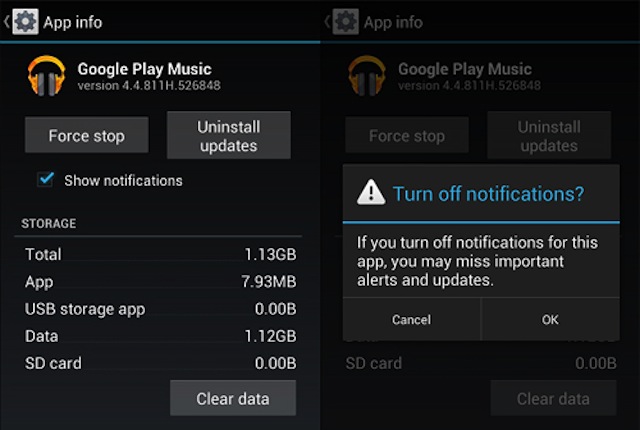Bạn đang đọc bài viết 10 thủ thuật cần biết khi sử dụng Android tại thtrangdai.edu.vn. Bạn có thể truy cập nhanh những thông tin cần thiết trong mục lục bài viết dưới đây.
Nếu là người mới sử dụng Android, chắc hẳn bạn sẽ cần biết một số thủ thuật sử dụng hệ điều hành này để giúp sử dụng thiết bị của mình tốt hơn.
Lưu ý hướng dẫn sau chỉ áp dụng cho thiết bị chạy Android gốc 4.1 trở lên. Các thiết bị chạy Android với giao diện của nhà sản xuất cũng có thể thực hiện một số hướng dẫn nếu có mục tương tự. phản ứng.
Đầu tiên . Tắt thông báo ứng dụng
Có nhiều thông báo khó chịu đến từ các ứng dụng khiến bạn khó chịu không? Có phải các thông báo liên tục xuất hiện khiến máy của bạn nhanh hết pin? Tắt chúng đi! Nếu bạn đang sử dụng Android 4.1 trở lên, bạn có thể tắt thông báo từ ứng dụng như sau:
Trên bất kỳ thông báo không mong muốn nào trên thanh thông báo, bạn chỉ cần nhấn và giữ thông báo đó cho đến khi một hộp thông báo nhỏ xuất hiện bên dưới.
Nhấp vào Thông tin ứng dụng trong hộp thông báo này > Bỏ chọn hộp Hiển thị thông báo > Nhấp vào OK.
Tắt thông báo ứng dụng
2 . Tắt dữ liệu di động
Khi bạn không cần trực tuyến, hãy tắt dữ liệu di động để giữ cho pin điện thoại của bạn không bị cạn kiệt. Cách tắt dữ liệu di động dễ dàng như sau:
Đi tới Cài đặt > Sử dụng dữ liệu.
Vô hiệu hóa dữ liệu di động bằng cách chuyển công tắc nhỏ trong phần Dữ liệu di động từ BẬT sang TẮT.
 Tắt dữ liệu di động
Tắt dữ liệu di động
3 . Đặt giới hạn dữ liệu di động
Nếu bạn muốn theo dõi việc sử dụng dữ liệu di động hàng tháng của mình và đặt lượng dữ liệu tối đa bạn muốn sử dụng trong tháng, bạn có thể làm như sau:
Đi tới Cài đặt > Sử dụng dữ liệu.
Đặt giới hạn dữ liệu của bạn bằng cách kéo đường màu cam đến mức bạn muốn sử dụng mỗi tháng. Bạn sẽ được cảnh báo khi đạt đến giới hạn bạn đã đặt.
 Đặt giới hạn dữ liệu di động
Đặt giới hạn dữ liệu di động
4 . Thêm nhiều tài khoản Google
Bạn chỉ cần một tài khoản Google để sử dụng một điện thoại Android nhưng bạn có thể chạy nhiều tài khoản Google trên thiết bị Android của mình. Để thêm nhiều tài khoản Google, bạn có thể làm như sau:
Đi tới Cài đặt > Thêm tài khoản.
Chọn Google và thiết lập tài khoản Google mới của bạn.
Sau khi thêm tài khoản mới, hãy chọn những gì bạn muốn đồng bộ hóa với tài khoản này.
Lặp lại tất cả các bước trên nếu bạn muốn thêm nhiều tài khoản hơn.
 Thêm nhiều tài khoản Google
Thêm nhiều tài khoản Google
5 . Tắt cập nhật ứng dụng tự động
Nếu không muốn ứng dụng của mình tự động cập nhật phiên bản mới khiến thiết bị bị chậm đột ngột, bạn có thể thực hiện các thao tác sau để tắt chế độ cập nhật:
Mở ứng dụng CHPlay và vào Cài đặt
Nhấn vào Tự động cập nhật ứng dụng
Chọn Không tự động cập nhật ứng dụng
Nếu bạn muốn bật lại cập nhật tự động, hãy lặp lại các bước trên nhưng bạn sẽ chọn Tự động cập nhật ứng dụng bất cứ lúc nào thay vì Không tự động cập nhật ứng dụng.
 Tắt cập nhật ứng dụng tự động
Tắt cập nhật ứng dụng tự động
Để cập nhật ứng dụng của bạn theo cách thủ công, chỉ cần mở Cửa hàng Play và trên trang chính của ứng dụng, vuốt sang trái và nhấp vào Ứng dụng của tôi. Bạn có thể nhấn vào các ứng dụng có bản cập nhật mới và cập nhật chúng theo cách thủ công hoặc nếu bạn muốn cập nhật tất cả chúng cùng một lúc, chỉ cần nhấn Cập nhật tất cả.
6 . Kiểm tra cập nhật hệ thống của bạn
Đối với người dùng Android đang sử dụng ROM stock, họ có thể muốn kiểm tra các bản cập nhật mới bằng cách thực hiện như sau:
Đi tới Cài đặt > Giới thiệu về điện thoại/máy tính bảng.
Nhấn vào Cập nhật hệ thống.
Chạm vào hộp Kiểm tra ngay để kiểm tra các bản cập nhật hệ thống mới
 Kiểm tra cập nhật hệ thống của bạn
Kiểm tra cập nhật hệ thống của bạn
7 . Thay đổi ứng dụng mặc định
Nếu bạn cài đặt một số ứng dụng mặc định để thực hiện các tác vụ đặc biệt (ví dụ: sử dụng Chrome để mở liên kết web) nhưng muốn thay đổi chúng, bạn có thể thực hiện như sau.
Đi tới Cài đặt > Ứng dụng.
Vuốt sang phải và chuyển từ tab Đã tải xuống sang tab Tất cả
Chọn ứng dụng bạn muốn xóa theo mặc định.
Nhấn vào Xóa mặc định (nếu bạn muốn xóa mặc định) hoặc Mặc định nếu bạn muốn chọn ứng dụng đó làm mặc định
 Thay đổi ứng dụng mặc định
Thay đổi ứng dụng mặc định
số 8 . Dọn dẹp màn hình chính của bạn bằng các thư mục
Khi bạn đã cài đặt nhiều ứng dụng, màn hình chính của bạn có thể chứa đầy các phím tắt ứng dụng. Không giống như Menu, các phím tắt trên màn hình chính không được sắp xếp theo thứ tự bảng chữ cái. Vì vậy bạn có thể muốn tạo một số thư mục để chứa các phím tắt này.
Giả sử bạn có nhiều phím tắt trên màn hình của mình, hãy nhấn và giữ bất kỳ phím tắt nào và kéo nó sang phím tắt khác.
Một vòng tròn sẽ xuất hiện xung quanh các phím tắt này cho biết thư mục đã được tạo.
Bằng cách nhấp vào thư mục vừa tạo, một cửa sổ nhỏ sẽ bật lên với các phím tắt của bạn trong đó,
Bạn có thể kéo thả thêm phím tắt vào thư mục này nếu muốn. Bạn cũng có thể đổi tên thư mục bằng cách nhấp vào hộp tên nhỏ nằm ở cuối cửa sổ thư mục.
 Làm cho nó gọn gàng Màn hình chính với các thư mục
Làm cho nó gọn gàng Màn hình chính với các thư mục
9 . Tắt hiệu ứng hoạt hình
Để làm cho thiết bị Android của bạn chạy mượt hơn một chút, bạn nên tắt hình ảnh động của nó. Bạn sẽ cần có quyền truy cập vào Tùy chọn nhà phát triển được tìm thấy trong Cài đặt hoặc phần Giới thiệu về thiết bị.
Lưu ý: Đối với một số điện thoại, bạn có thể cần phải đi tới Số bản dựng và nhấp vào số đó nhiều lần cho đến khi thấy thông báo “Bạn hiện là nhà phát triển!” Tùy chọn nhà phát triển sẽ xuất hiện.
Trong phần Tùy chọn nhà phát triển được bật, hãy tìm tỷ lệ hoạt ảnh Cửa sổ, tỷ lệ hoạt ảnh Chuyển tiếp và tỷ lệ thời lượng của Trình hoạt ảnh. Sau đó tắt (tắt) tất cả chúng cùng một lúc.
 Tắt hiệu ứng hoạt hình
Tắt hiệu ứng hoạt hình
mười . Tắt chức năng sửa lỗi văn bản
Có thể bạn không thích tính năng tự động sửa lỗi khi gõ văn bản trên thiết bị Android của mình, vì vậy bạn có thể tắt tính năng này như sau:
Đi tới Cài đặt > Ngôn ngữ và phương thức nhập.
Nhấp vào biểu tượng cài đặt bên cạnh bàn phím bạn đang sử dụng, ví dụ Bàn phím Google
Tìm kiếm Tự động sửa và nhấp vào nó
Chọn Tắt để tắt chế độ tự động chỉnh sửa văn bản này
 Tắt tự động sửa khi gõ
Tắt tự động sửa khi gõ
Với những thủ thuật mà thtrangdai.edu.vn chia sẻ ở trên, việc sử dụng Android sẽ trở nên dễ dàng và hiệu quả!
ĐiệnmayXANH.com
Cảm ơn bạn đã đọc bài viết 10 thủ thuật cần biết khi sử dụng Android tại thtrangdai.edu.vn. Các bạn có thể bình luận, xem thêm các bài viết liên quan bên dưới và hy vọng giúp ích được cho các bạn những thông tin thú vị.
Nhớ để nguồn: 10 mẹo cần biết khi dùng Android tại thtrangdai.edu.vn
Chuyên mục: Blog